Para habilitar o Controlador de Eventos de Desligamento, primeiro abra o Editor de Política de Grupo Local (gpedit.msc) e navegue até Configuração do Computador > Modelos Administrativos > Sistema:
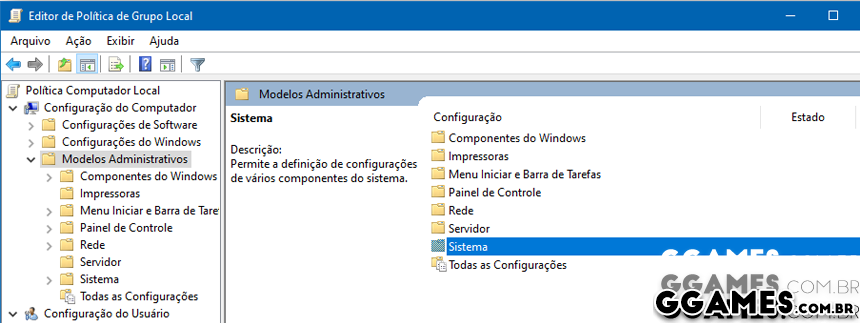
Dentro de Sistema, localize e clique na política Exibir Controlador de Eventos de Desligamento:
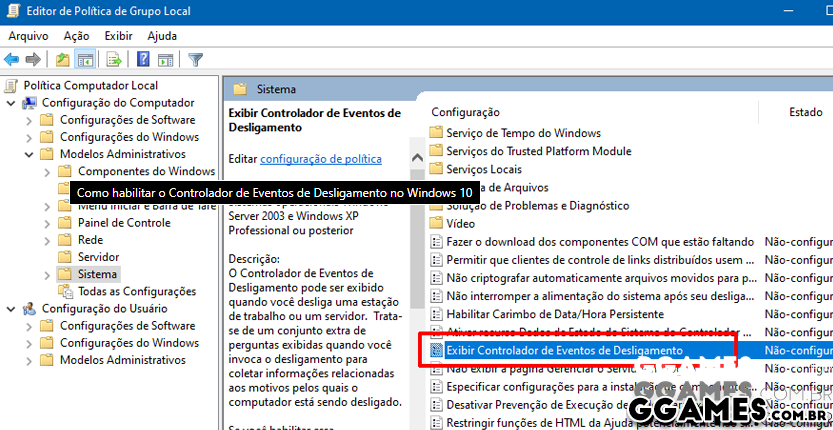
Agora defina-a como Habilitado, selecione Sempre ou Estação de Trabalho Apenas no menu e confirme:

Com a opção habilitada, quando o usuário clicar no botão Ligar/Desligar no menu Iniciar e selecionar a opção Desligar, opções como essas abaixo serão exibidas:
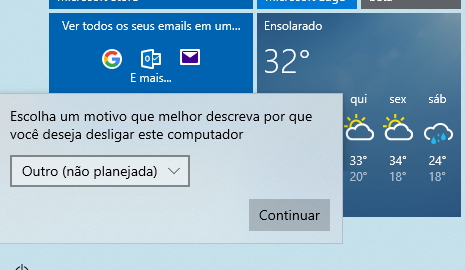

Já se o usuário pressionar Alt + F4, a janela abaixo será exibida:







Comentários Recomendados
Crie uma conta ou entre para comentar